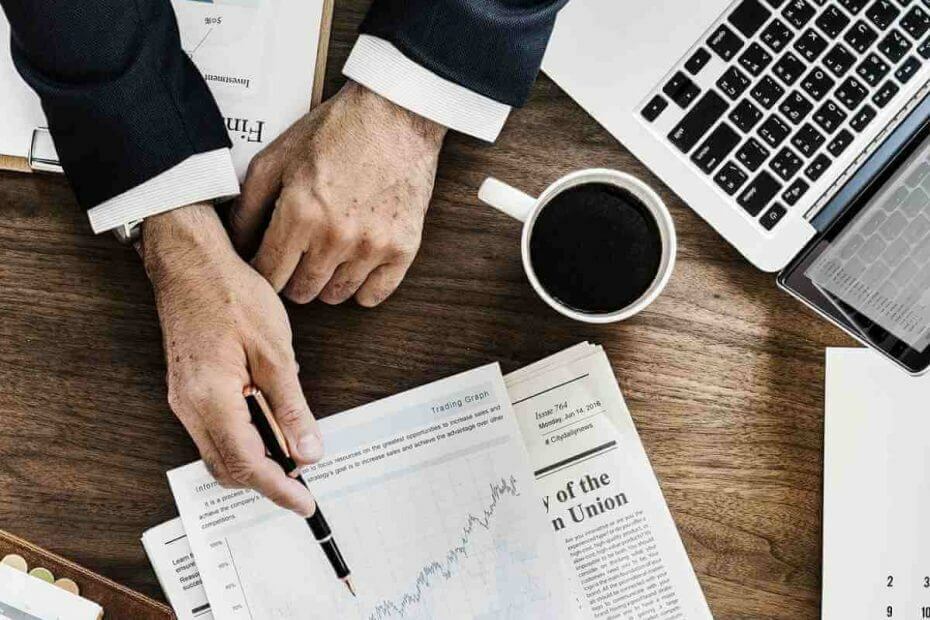
Tento software udrží vaše ovladače v chodu, a tak vás ochrání před běžnými chybami počítače a selháním hardwaru. Zkontrolujte všechny své ovladače nyní ve 3 snadných krocích:
- Stáhněte si DriverFix (ověřený soubor ke stažení).
- Klepněte na Začni skenovat najít všechny problematické ovladače.
- Klepněte na Aktualizujte ovladače získat nové verze a zabránit poruchám systému.
- DriverFix byl stažen uživatelem 0 čtenáři tento měsíc.
Power BI je velmi užitečný nástroj pro vytváření komplexního zobrazení vašich obchodních dat. Pomocí této aplikace můžete vizualizovat, tvarovat a sdílet různé sady dat.
Velmi důležitou funkcí je tedy provádění změn ve stávajícím zdroji dat.
Poměrně málo uživatelů však narazilo na problém se změnou stávajícího zdroje dat:
Když se pokouším změnit svůj stávající zdroj dat (Microsoft Azure CosmosDB) na Blob Storage, zdroj změny je deaktivován. Jak to mohu vyřešit? Prošel jsem různými otázkami, ale žádná z nich nebyla podobná té mé.
Takhle řekl uživatel z fóra Stack Overflow a jak ukazuje obrázek níže, Změnit zdroj tlačítko je zakázáno, ale naštěstí existují dostupná řešení.
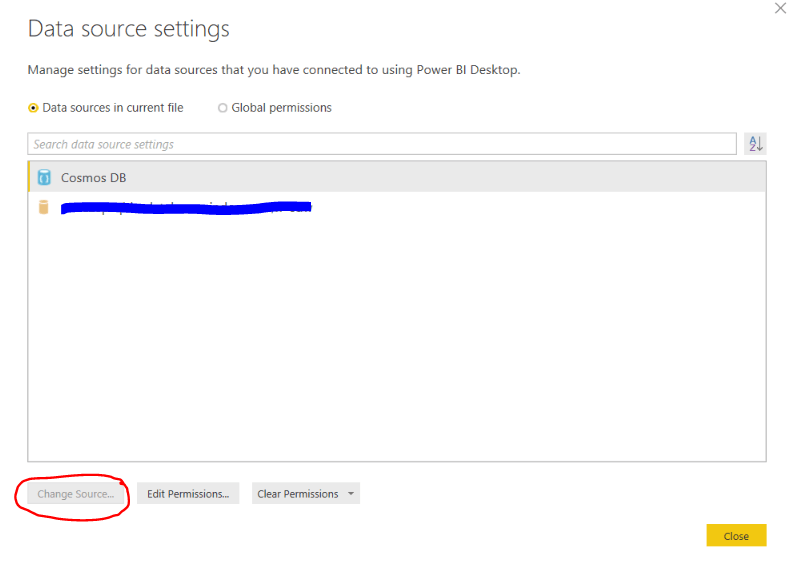
Kroky ke změně zdroje dat v Power BI
1. Zdroj dat můžete změnit v nabídce Nastavení
- Klepněte na Soubor.
- Klepněte na Možnosti a nastavení.
- Klikněte pravým tlačítkem myši Nastavení zdrojů dat a změnit zdroj.
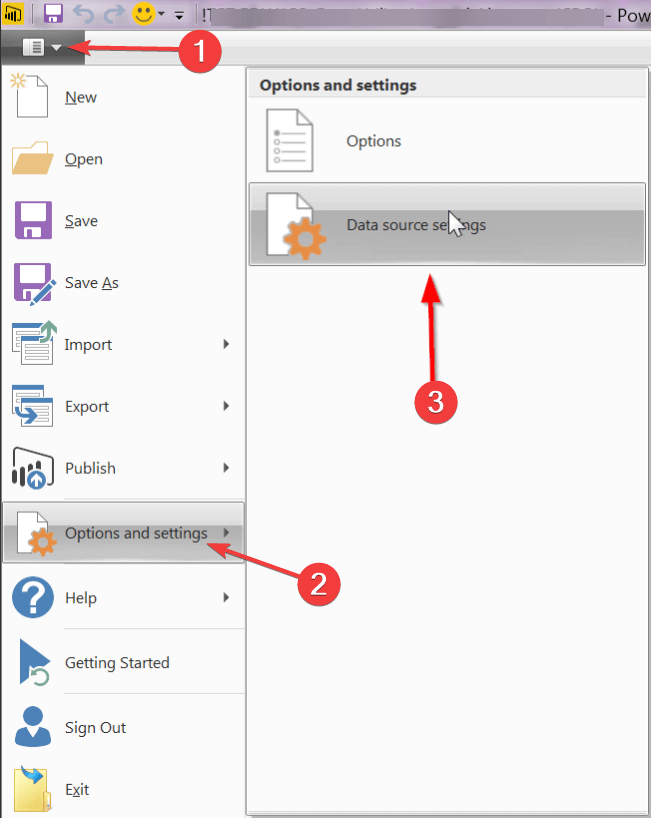
Potřebujete další podrobnosti o Power BI? Podívejte se na našeho komplexního průvodce!
2. Změňte zdroj dat z Rozšířeného editoru
- Klepněte na Upravit dotazy a přidejte novou zdrojovou tabulku.
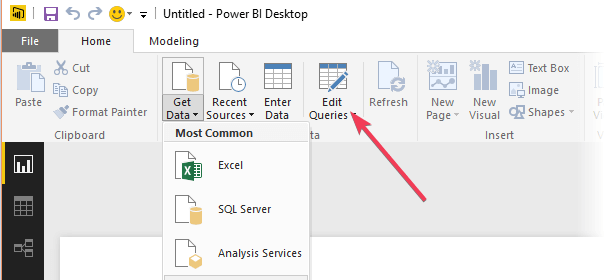
- Klikněte na novou zdrojovou tabulku a vyberte Pokročilý editor.
- Zkopírujte příkazy pomocí CTRL-C a klikněte Hotovo.
- Klikněte na starou tabulku a klikněte na Pokročilý editor.
- Zde vyberte všechny příkazy a vložte nové informace o zdroji pomocí CTRL-V.
- Proveďte změny.
Závěr
Důležitým prvkem je změna zdroje dat. Neschopnost používat tuto funkci by mohla znefunkčnit celý nástroj pro mnoho lidí.
Jedná se však pouze o alternativní řešení, takže problém stále přetrvává.
Narazili jste na podobný problém s Power BI? Našli jste další řešení? Dejte nám vědět v sekci komentářů níže!
SOUVISEJÍCÍ ČLÁNKY, KTERÉ POTŘEBUJETE KONTROLOVAT:
- Jak opravit poškozené soubory aplikace Excel v systému Windows 10
- Nejlepší alternativní správci souborů pro Windows 10
- 8 nejlepších cloudových softwarů zdarma pro Windows
![Los 7 Mejores Antivirus pro Windows Server [2012-2016]](/f/0b84db138cd9e14fa23a936d036fd1cd.jpg?width=300&height=460)

